Розділ «Уподобання» на бічній панелі Finder — це зручний спосіб отримати доступ до найважливіших папок і накопичувачів у хмарі. Але після оновлення багато користувачів виявляють, що їм не вистачає розділу вибраного на бічній панелі Mac Finder.
Так що дає?
Зміст
-
Швидкі поради
- ПОВ'ЯЗАНІ СТАТТІ:
- Про вибране Finder на вашому Mac
- Окремі випадки відсутності розділу вибраного на бічній панелі Mac Finder
- Спочатку перевірте свою бічну панель!
-
Як виправити відсутні вибрані в macOS Додаткові кроки
- Спосіб 1
- Спосіб 2
-
Поради читачам
- Схожі повідомлення:
Швидкі поради 
- Йти до Finder > Налаштування > Бічна панель і поставте галочки біля всіх речей, які ви хочете відобразити у вибраному
- Перейдіть до Finder і відкрийте нове вікно Finder (Команда + N)
- На бічній панелі вікна помістіть і утримуйте курсор на слові «Вибране».
- Торкніться слова Показати, і всі ваші улюблені мають з’явитися!
ПОВ'ЯЗАНІ СТАТТІ:
- 3 простих поради щодо Finder вашого MacBook
- MacBook повільний після оновлення macOS? Розглянемо ці поради
- Як вимкнути сповіщення про оновлення macOS High Sierra
Про вибране Finder на вашому Mac
Навіть якщо ви не витратили часу, щоб налаштувати його, розділ «Вибране» все одно повинен автоматично відображати ваш робочий стіл, документи, зображення, відео, завантаження та інші відповідні каталоги.
Тут також відображаються вмонтовані хмарні накопичувачі, як-от iCloud Drive або Dropbox.
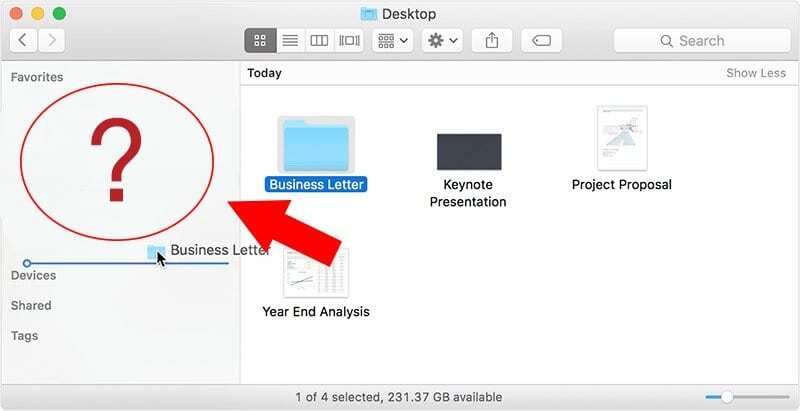
Однак у деяких версіях OS X і macOS розділ «Уподобання» може просто зникнути з бічної панелі Finder без пояснень, часто після великого чи незначного оновлення.
Ось як діагностувати та усунути проблему.
Окремі випадки відсутності розділу вибраного на бічній панелі Mac Finder
Старі версії OS X і macOS, здається, найбільш схильні до цієї проблеми. Згідно зі звітами користувачів; це здається досить поширеним в OS X El Capitan. (З іншого боку, Apple каже, що вирішила цю проблему з macOS 10.13.)
Але насправді існує кілька різних способів, яким ця проблема може турбувати користувачів Mac. По-перше, розділ «Уподобання» може просто повністю зникнути з бічної панелі Finder.
В інших випадках вибране не відображатиметься лише в певних областях, як-от вікно «Відкрити файл», яке з’являється, коли ви додаєте вкладення електронної пошти або завантажуєте файл.
У будь-якому випадку, це дратує і незручно. І, на жаль, у деяких випадках, здається, не можна легко вирішити проблему.
Спочатку перевірте свою бічну панель!
Часто все, що вам потрібно зробити, – це показати улюблений!
Тож давайте спочатку це зробимо і подивимося, чи вирішиться проблема простим кроком
- Відкрийте Finder
- Створіть нове вікно Finder (або натисніть Команда + N)
- На бічній панелі вікна знайдіть слово «Вибране».
- Наведіть курсор на це слово
- Коли ви побачите слово Показати, торкніться його
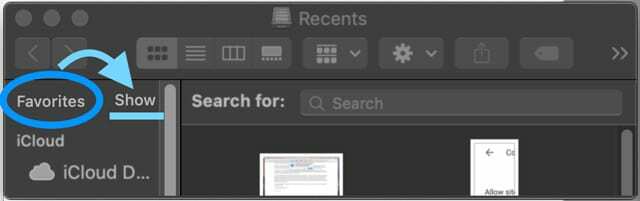
- Усі ваші улюблені тепер мають відображатися внизу
Як виправити відсутні вибрані в macOS Додаткові кроки
По-перше, вам потрібно діагностувати проблему. Перш ніж робити щось інше, просто перезапустіть Finder або перезавантажте комп'ютер. У деяких випадках це може вирішити проблему без особливих зусиль.
Аналогічно, ви хочете переконатися, що Вибране навіть увімкнено для Finder.
- Відкрийте Finder
- Торкніться Finder у верхньому правому куті
- Натисніть на вподобання
- Виберіть Бічна панель табл
- Звідси переконайтеся, що поруч із деякими параметрами в розділі «Вибране» є галочки
Якщо проблема була в цьому, просто відзначте параметри, які ви хочете додати. Деякі користувачі Mac повідомляють, що це виправляє проблему з вибраним у Finder, але не в діалоговому вікні «Відкрити файл».
Якщо це не вирішило проблему, виконайте наведені нижче дії.
Спосіб 1
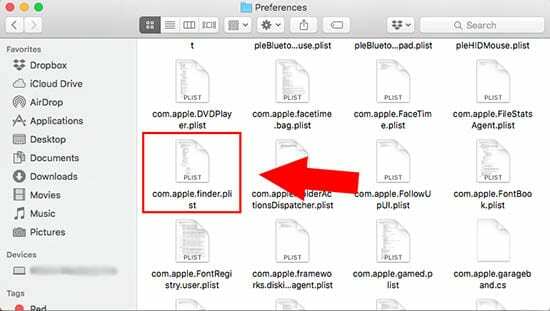
Метод, наведений нижче, вимагає трохи копатися, але кілька користувачів повідомляють, що він добре працює.
На даний момент ми повинні зазначити, що може бути простіший спосіб, але ми включаємо нижченаведений метод заради інформації.
Якщо у вас закінчилося терпіння, перейдіть до способу 2. В іншому випадку спробуйте це спочатку.
- Відкрийте Finder.
- Утримуйте опцію і натисніть Іди у верхньому рядку меню, продовжуючи утримувати клавішу Option.
- Натисніть на Бібліотека.
- Знайдіть і натисніть вподобання.
- Видаліть усі названі файли com.apple.finder.plist — і будь-які файли, які містять цю фразу в іменах файлів.
- Перезавантажте комп’ютер або вийдіть із системи та поверніться в обліковий запис користувача.
- Опустіть свій сміття.
- Відкрийте Finder і подивіться, чи знову з’явиться Вибране.
Спосіб 2
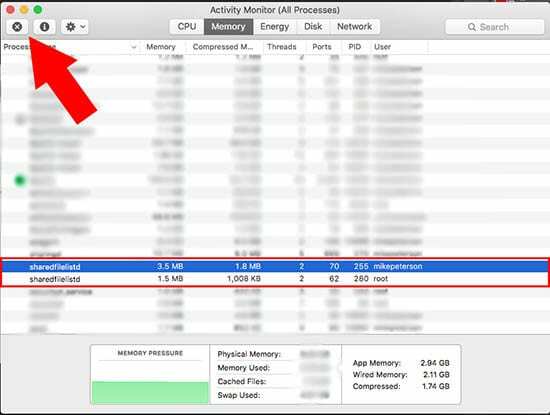
Якщо це не спрацювало або ви пропустили вперед, цей метод, ймовірно, буде. Це, мабуть, найшвидший і, можливо, найефективніший спосіб вирішення цієї проблеми. Це схоже на рішення «випаленої землі», але воно працює (навіть у власному досвіді письменника з цією проблемою).
- відчинено Монітор активності. Він має бути в папці Launchpad під назвою Інший якщо ви не поклали його в інше місце.
- Прокручуйте, доки не знайдете процес, названий sharedfileslitd.
- Натисніть на коробка X у верхньому правому куті Монітора активності.
- Повинно з’явитися нове діалогове вікно. Натисніть на Примусово вийти.
- Якщо у вас є кілька процесів з однаковою назвою файлу (як на зображенні вище), спробуйте примусово завершити роботу обидва їх.
- Перезапустіть Finder.
У переважній більшості випадків це повинно повністю вирішити проблему. Якщо це не так, можливо, варто звернутися до служби підтримки Apple, щоб дізнатися, чи можуть вони допомогти вам далі.
Поради читачам 
- Відкрийте нове вікно Finder або, використовуючи команду Відкрити файл або Зберегти як, перетягніть будь-яку папку чи інші елементи на бічну панель. Це має створити новий розділ «Вибране» на бічній панелі. Потім перезавантажте свій Mac і переконайтеся, що після перезавантаження на бічній панелі тепер відображається розділ «Вибране».
- Спробуйте поради Боба:
- Наведіть курсор на слово «Вибране» на бічній панелі Finder
- Зверніть увагу, що ліворуч від слова «Вибране» з’являється невелике «шоу».
- Натисніть на слово «показати», і все знову з’явиться
- Використовуйте команду «Термінал». Вбийте sharedfilelistd а потім перезапустіть Finder
- Відкрийте Finder і внесіть одну зміну до вибраного, наприклад перетягніть нову папку до вибраного. Потім перезапустіть Finder, щоб перевірити, чи він працює нормально

Майк — вільний журналіст із Сан-Дієго, Каліфорнія.
Хоча він в основному висвітлює Apple і споживчі технології, він має попередній досвід написання публікацій про громадську безпеку, місцеве самоврядування та освіту для різних видань.
Він носив чимало капелюхів у сфері журналістики, включаючи письменника, редактора та дизайнера новин.